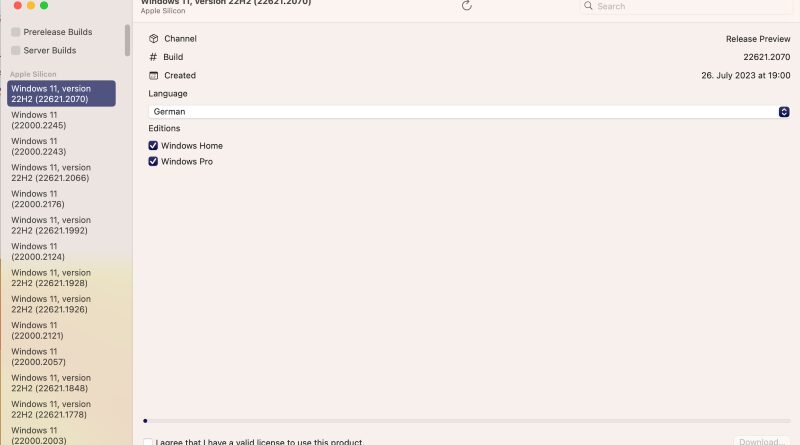So einfach erstellt ihr eine Windows ARM ISO
Für alle die eine Windows 10 oder Windows 11 ARM Edition brauchen. Gibt es ein Tool für MacOS womit ihr einfach mit wenig Klicks eine ISO erstellen lassen könnt.
Gerade für UTM zum Beispiel war es sonst immer sehr umständlich als Anfänger dieses über das Terminal zu bewerkstelligen. Was ihr dafür braucht ist die App „CrytsalFetch“, der Link führ euch direkt zum App Store.
Habt ihr das Programm heruntergeladen könnt ihr nun entscheiden was für eine Version ihr braucht und welche Ausführung. Ob in das ISO die Home Edition oder die Pro. Version rein soll. Auch die Sprache könnt ihr natürlich ändern, wenn ihr das ganze in Englisch zum Beispiel braucht.
Natürlich könnt ihr auch beides anwählen und dann bei der Installation entscheiden welche Version ihr installieren wollt. Ob nun die Home Edition oder die Pro. Version.
Nun müsst ihr bestätigen das ihr einen gültigen Lizenz Schlüssel besitzt. Ihr könnt hier einen Windows 10 Key zum Beispiel nehmen oder einen Windows 11 Key. Selbst wenn ihr bei der Installation seit, könnt ihr immer noch angeben das ihr keinen habt. Und erstmal die Installation beenden und später euren Key angeben.
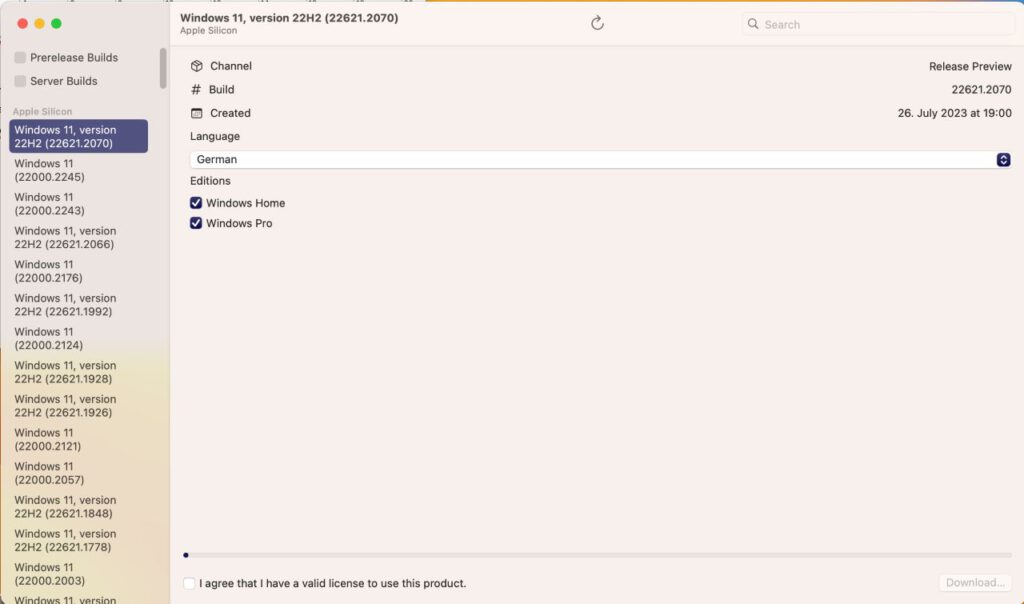
Nun könnt ihr auf Download gehen und werdet im Anschluss gefragt wo die ISO gespeichert werden soll. Wenn ihr jetzt zum Beispiel Windows 10 oder Windows 11 auf eurem Mac M1 oder M2 über zum Bsp. UTM nutzen wollt. Steht dem mit der erstellten ISO nichts mehr im Weg.